CAD文档怎么插入标注?
溜溜自学 室内设计 2023-04-28 浏览:286
大家好,我是小溜,很多建筑工程的设计稿都是使用CAD来绘制的,所以为了让别人看的明白,我们需要对各个细节进行标注才行,那么CAD文档怎么插入标注?标注的使用频率真的很高,今天我们来熟悉操作用法吧!
工具/软件
硬件型号:微软Surface Laptop Go
系统版本:Windows7
所需软件:CAD 编辑器
方法/步骤
第1步
为了实现给cad文档添加标注文字,我们可以通过借助cad文档编辑工具来实现。对此可以在百度中搜索下载cad编辑工具。
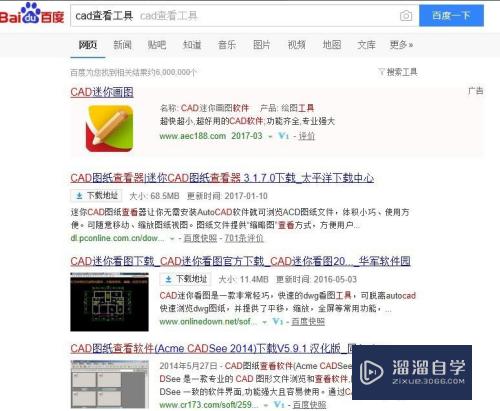
第2步
安装并运行任意一款cad编辑工具,点击“打开”按钮后,定位并选中相应的文档即可进行打开编辑界面。
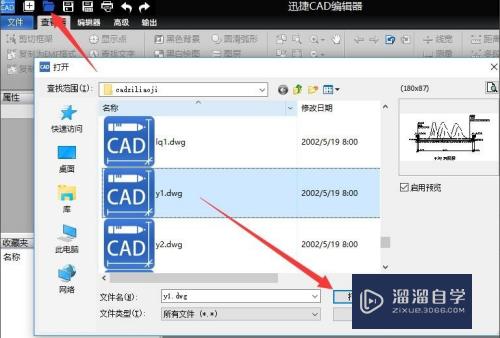
第3步
在正式添加标注之前,我们需要将“文字标注”设置为“可见”状态,对此切换到“查看器”列表中,点击“文本”按钮以启用对应的状态。

第4步
想要给cad文档添加标注,可以切换到“编辑器”选项卡,点击‘文本“列表中的“添加标注”按钮。
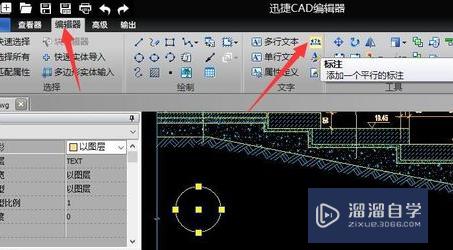
第5步
接下来就可以利用捕捉关键点功能,对图形进行标注的添加操作,如图所示,针对不同的图形,其关键点的捕捉是不同的。
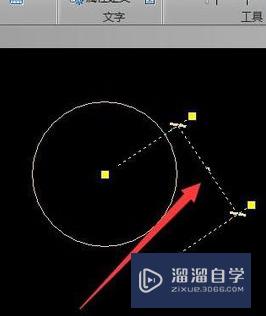
第6步
通常情况下,在完成标注的添加操作后,相应的文字内容会一并进行添加,我们也可以通过“文字”工具完成相关标注内容的添加操作。
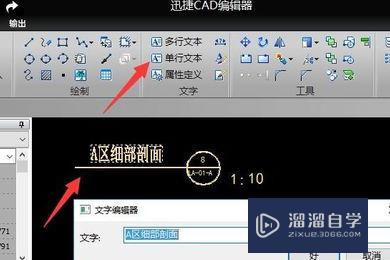
注意/提示
好了,以上就是“CAD文档怎么插入标注?”这篇文章全部内容了,小编已经全部分享给大家了,还不会的小伙伴们多看几次哦!最后,希望小编今天分享的文章能帮助到各位小伙伴。如果大家想更深入了解CAD那么点击这里了解学习更多课程。
相关文章
距结束 05 天 19 : 31 : 16
距结束 01 天 07 : 31 : 16
首页








